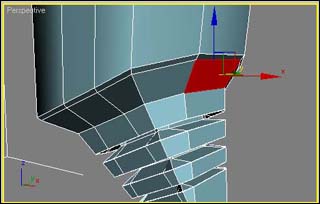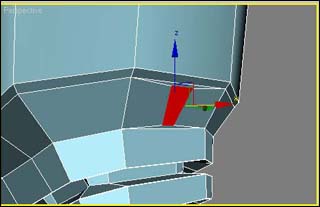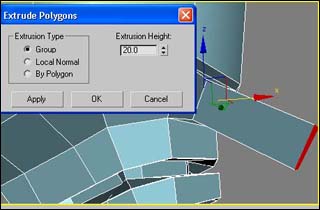选择把手最底部的多边形,将其删除。并在正视图中如下图所示对齐点。


进入 polygon 子物体模式,点击 create 工具创建一个新的底面。
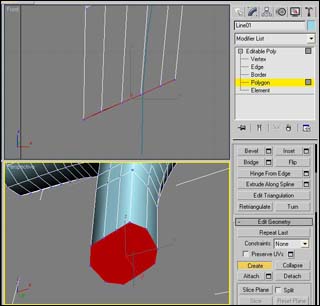
选择把手底部的边线,使用 chamfer 工具斜切1个单位。接着选择多边形并使用 bevel 工具导角。
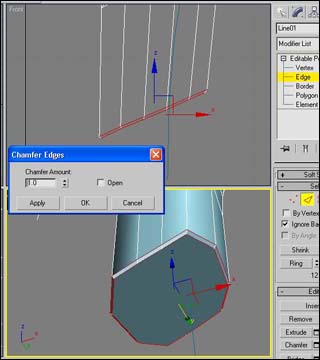
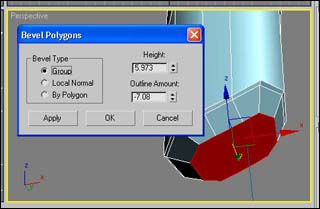
再次使用 bevel 工具进行导角。点击 weld 按钮合并临近的点,效果如下图所示。
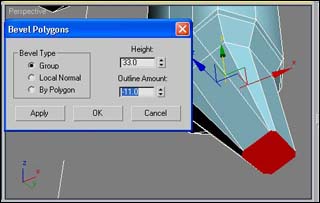
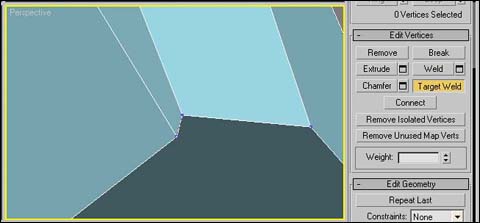
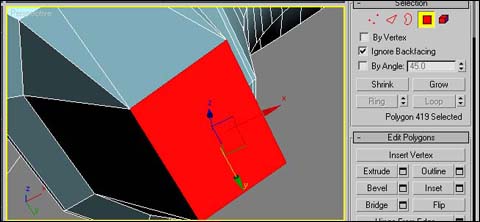
点击 Inset 按钮插入一个多边形,调整点使其接近一个正方形。
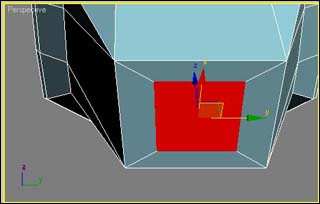
将这个面导角。
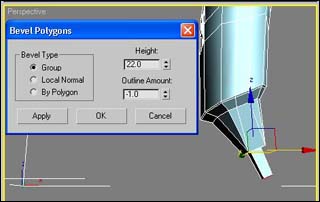
如下图所示,将这个面导角并向内 extrude 挤出,选择边框的线 chamfer 斜切大约0.07个单位。
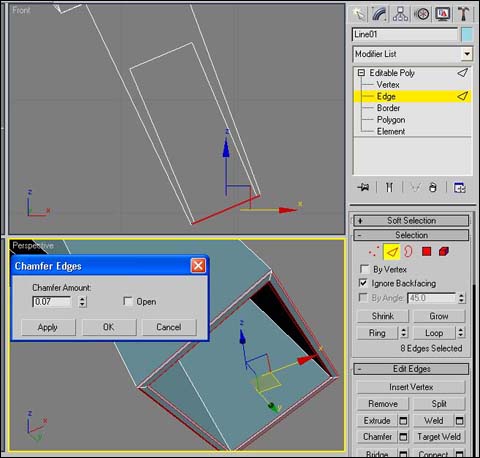
现在,使用 Slice 工具在下图位置切割6次,选择图示的多边形向内 extrude 挤出-7个单位,extrusion type 选择 Local Normal 沿法线方向。
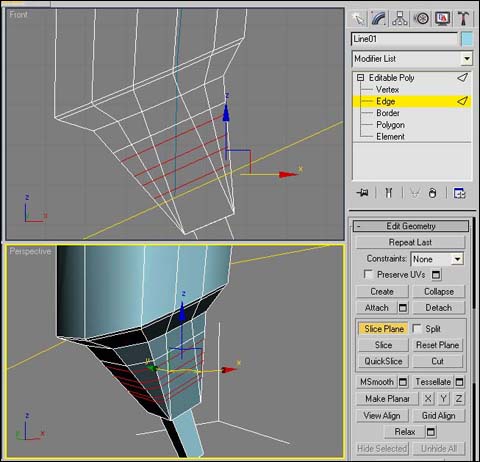
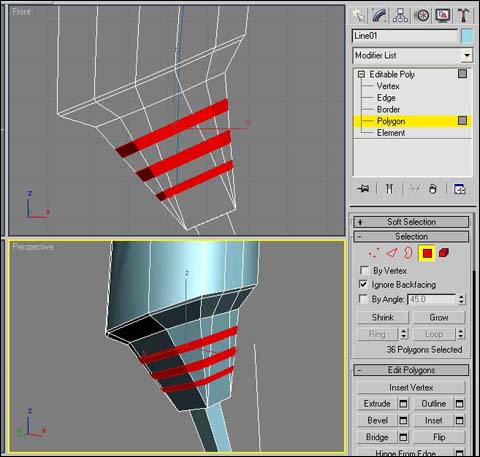
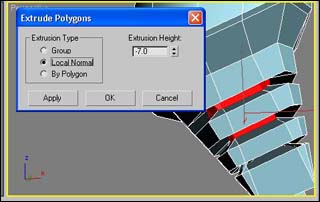
如下图选择边再次斜切。
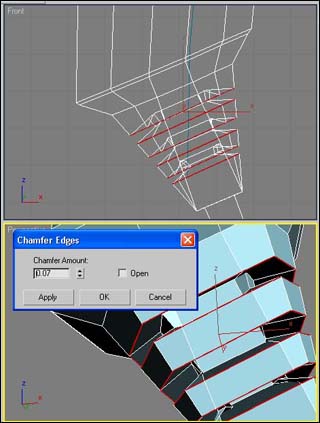
如下图所示,Inset 多边形并调整点,向外 extrude 挤出。